Як активувати приховану функцію в смартфонах Xiaomi: довільний скріншот

Ми вже не раз обговорювали спірне рішення компанії Xiaomi, яка обмежила можливості деяких смартфонів, видаливши з прошивки корисні налаштування.
Хтось із користувачів поставився до цього з розумінням, мовляв, «Жираф великий – йому видніше», але нас (і вас сподіваємося теж) не влаштовує такий стан справ, тому ще кілька місяців тому ми приступили до докладного вивчення додатку «Settings Database Editor »(скорочено «SetEdit»), який дозволяє отримати доступ до всіх функцій системи (і MIUI, і Android).
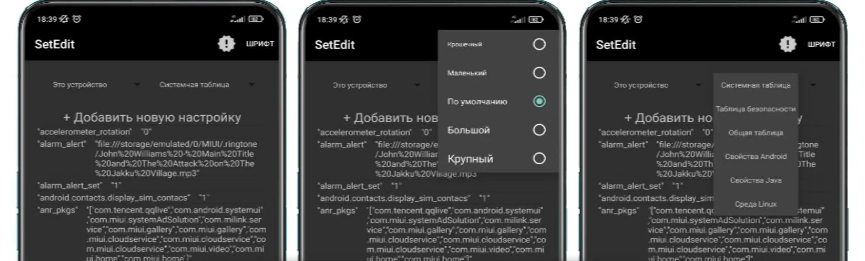
На відміну від «Activity Launcher», ця програма не просто запускає активності встановлених в смартфоні програм, але і дозволяє додавати деякі функції, які були штучно обмежені на фінальних етапах розробки останньої версії MIUI 12.5.
Цією статтею, ми відкриваємо великий цикл, в якому будемо ділитися всіма корисними (на наш погляд) можливостями і почнемо ми як заведено з найбільш простого, поступово нарощуючи темп, тому запасаємося терпінням, беремо телефони в руки і давайте починати.
Після вчорашньої статті з оглядом незвичайних налаштувань MIUI 12.5, розповімо, як можна включити функцію створення знімка екрана в довільній області.
Нагадаємо, що на тому ж Redmi Note 10 Pro ця можливість з’являється якщо зайти в «Налаштування» -> Інші параметри -> Функції жестів -> Частковий знімок екрану (перевірте, раптом у вас вона теж є, щоб зайві дії не робити).
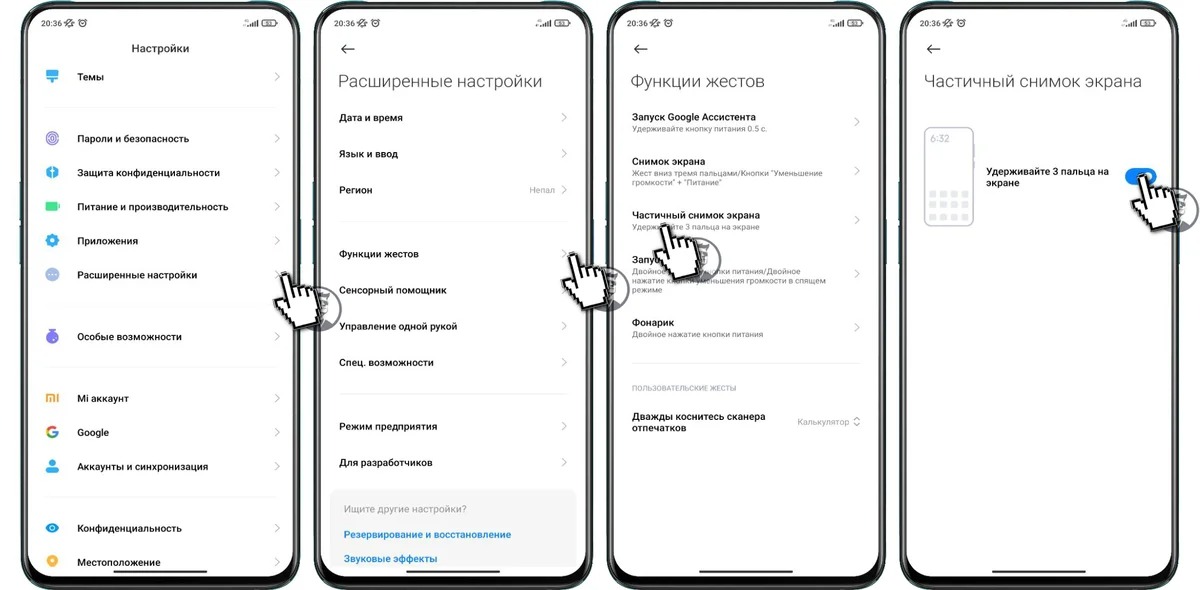
Якщо ж ця налаштування відсутнє на вашому смартфоні, вам потрібно завантажити додаток «SetEdit». У версії з Play Market меню англійською мовою.
Потім відкриваєте додаток і натискаєте на сходинку «+ Додати нове налаштування», пишіть у вікні «three_gesture_long_press» і натискаєте на кнопку «Зберегти зміни».
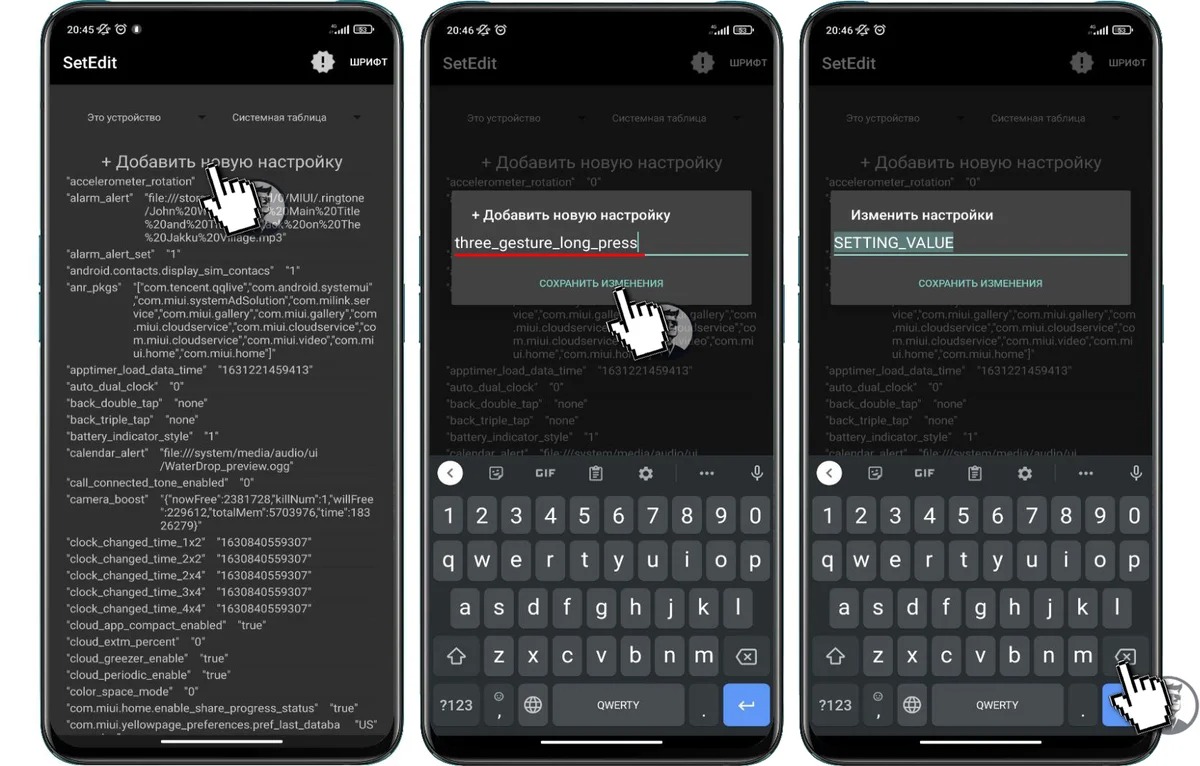
Після цього необхідно пояснити системі, що саме буде відбуватися при утриманні трьох пальців на екрані, тому вводите в наступному меню «partial_screen_shot» і звичайно ж знову натискаєте на «Зберегти зміни».
Після цього довільний скріншот буде доступний на більшості моделей Xiaomi з останньою версією MIUI.